Inhoudsopgave
Hoe houd jij je wachtwoorden bij? Schrijf je ze op post-it briefjes, bewaar je ze in een spreadsheet, of gebruik je overal hetzelfde? Misschien heb je een fotografisch geheugen!
Nou, voor degenen onder ons die dat niet doen, kan het beheren van wachtwoorden een enorme uitdaging zijn, en het is het beste om software voor wachtwoordbeheer te gebruiken die speciaal voor deze taak is ontworpen. 1Password en Dashlane zijn twee toonaangevende mededingers. Hoe zijn ze te vergelijken?

1Wachtwoord Het werkt op Windows, Mac, Android, iOS en Linux, en biedt redelijk geprijsde abonnementen, maar geen gratis plan. Lees onze volledige 1Password review voor meer.
Dashlane (Windows, Mac, Android, iOS, Linux) is de laatste jaren echt verbeterd. Het is een veilige, eenvoudige manier om wachtwoorden en persoonlijke informatie op te slaan en in te vullen, en is de winnaar van onze Beste Mac Wachtwoordbeheerder review. Beheer tot 50 wachtwoorden met de gratis versie, of betaal $39,96/jaar voor de premium versie. Lees onze volledige review hier.
1Password vs. Dashlane: Hoofd-tegen-hoofd vergelijking
1. Ondersteunde platforms
Je hebt een wachtwoordbeheerder nodig die werkt op elk platform dat je gebruikt, en beide apps zullen voor de meeste gebruikers werken:
- Op de desktop: Beide werken op Windows, Mac, Linux, Chrome OS.
- Op mobiel: Beide werken op iOS en Android.
- Browserondersteuning: Beide werken op Chrome, Firefox, Safari en Microsoft Internet Explorer en Edge.
Winnaar: Das. Beide diensten werken op de meeste populaire platforms.
2. Het invullen van wachtwoorden
1Password zal nieuwe wachtwoorden onthouden als u nieuwe accounts aanmaakt, maar u zult uw bestaande wachtwoorden handmatig moeten invoeren-er is geen manier om ze te importeren in de app. Selecteer Nieuwe aanmelding en vul uw gebruikersnaam, wachtwoord en eventuele andere details in.
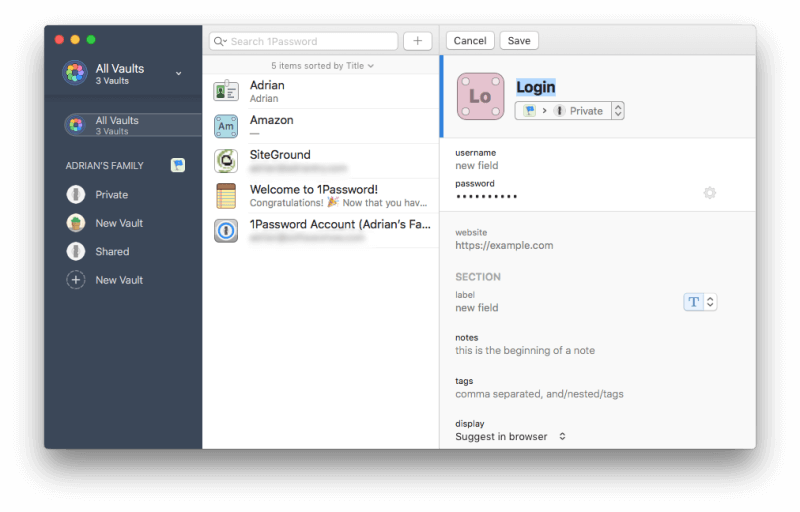
Dashlane kan ook uw wachtwoorden leren elke keer dat u inlogt, of u kunt ze handmatig invoeren in de app.
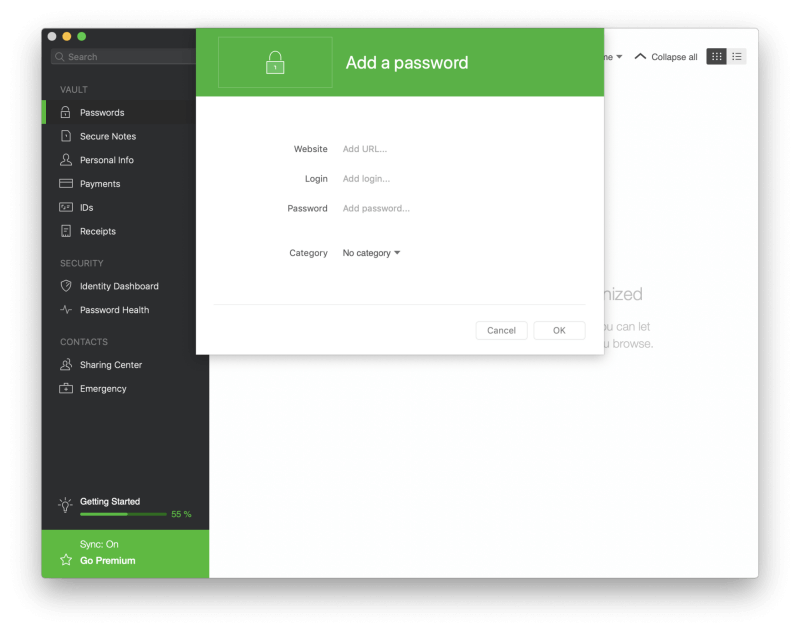
Maar in tegenstelling tot 1Password biedt het ook heel wat importmogelijkheden, zodat u gemakkelijk uw huidige wachtwoorden uit uw browser of een andere dienst kunt toevoegen.
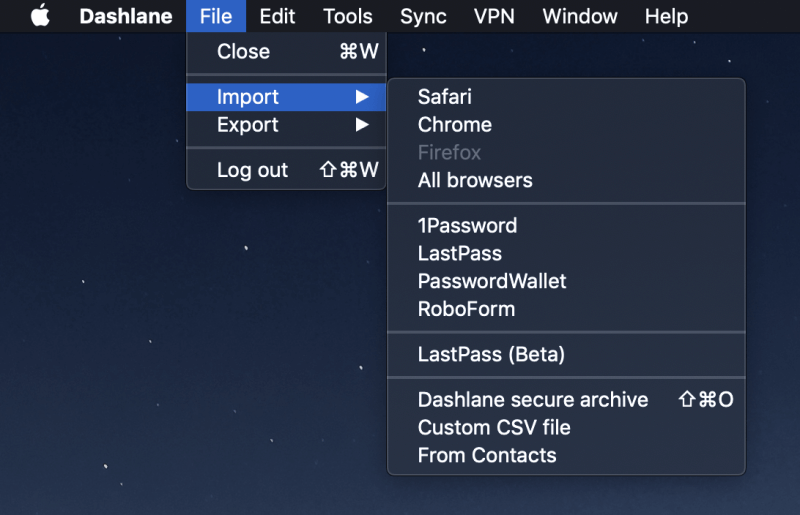
Zodra ze zijn toegevoegd, vullen beide apps automatisch uw gebruikersnaam en wachtwoord in wanneer u op een inlogpagina komt. Met LastPass kan dit gedrag per site worden aangepast. Ik wil bijvoorbeeld niet dat het te gemakkelijk is om in te loggen bij mijn bank, en geef er de voorkeur aan een wachtwoord te moeten typen voordat ik ben ingelogd.

Winnaar: Dashlane heeft twee voordelen ten opzichte van 1Password bij het opslaan en invullen van wachtwoorden. Ten eerste laat het u uw wachtwoordkluis jump-starten door uw huidige wachtwoorden van elders te importeren. En ten tweede laat het u elke login individueel aanpassen, zodat u kunt eisen dat uw hoofdwachtwoord wordt getypt voordat u inlogt op een site.
3. Nieuwe wachtwoorden genereren
Uw wachtwoorden moeten sterk zijn - redelijk lang en geen woordenboekwoord - zodat ze moeilijk te breken zijn. En ze moeten uniek zijn, zodat als uw wachtwoord voor één site in gevaar komt, uw andere sites niet kwetsbaar zijn. Beide apps maken dit gemakkelijk.
1Password kan sterke, unieke wachtwoorden genereren telkens wanneer u een nieuwe login aanmaakt. Open de app door met de rechtermuisknop te klikken op het wachtwoordveld of door te klikken op het 1Password icoontje op uw menubalk, klik dan op de knop Wachtwoord genereren.

Dashlane is vergelijkbaar en stelt u in staat de lengte en de soorten tekens in uw wachtwoorden aan te passen.
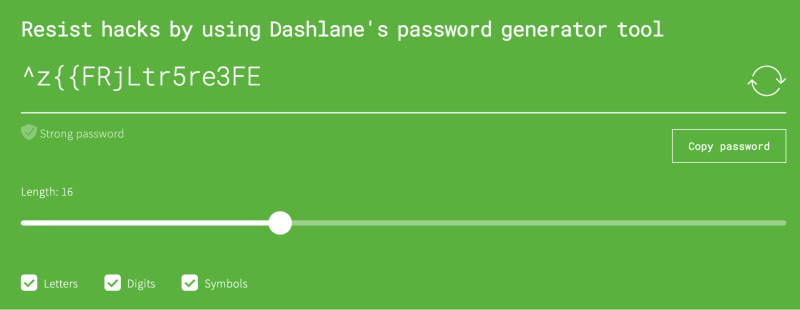
Winnaar: Beide diensten genereren een sterk, uniek, configureerbaar wachtwoord wanneer u er een nodig heeft.
4. Veiligheid
Het opslaan van uw wachtwoorden in de cloud kan u zorgen baren. Is het niet alsof u al uw eieren in één mandje legt? Als uw account wordt gehackt, krijgen ze toegang tot al uw andere accounts. Gelukkig nemen beide diensten maatregelen om ervoor te zorgen dat als iemand uw gebruikersnaam en wachtwoord ontdekt, hij nog steeds niet kan inloggen op uw account.
U logt in op 1Password met een hoofdwachtwoord, en u moet een sterk wachtwoord kiezen. Maar voor het geval iemand uw wachtwoord ontdekt, krijgt u ook een geheime sleutel van 34 tekens die moet worden ingevoerd bij het inloggen vanaf een nieuw apparaat of webbrowser.
De combinatie van een sterk hoofdwachtwoord en een geheime sleutel maakt het bijna onmogelijk voor een hacker om toegang te krijgen. De geheime sleutel is een unieke beveiligingsfunctie van 1Password en wordt door geen enkele concurrent aangeboden. U moet het ergens veilig maar toegankelijk opslaan, maar u kunt het altijd kopiëren vanuit de Voorkeuren van 1Password als u het op een ander apparaat hebt geïnstalleerd.
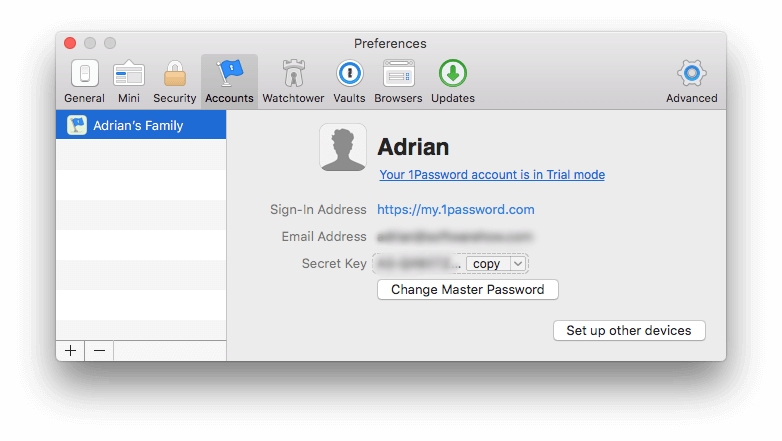
Ten slotte kunt u als derde beveiligingsmaatregel tweefactorauthenticatie (2FA) inschakelen. Bij het inloggen op 1Password hebt u ook een code nodig van een authenticator-app op uw mobiele apparaat. 1Password vraagt u ook om 2FA te gebruiken op services van derden die dit ondersteunen.

Dashlane gebruikt ook een hoofdwachtwoord en (optioneel) twee-factor authenticatie om je kluis te beschermen, maar biedt geen geheime sleutel zoals 1Password doet. Desondanks denk ik dat beide bedrijven een voldoende niveau van beveiliging bieden voor de meeste gebruikers.
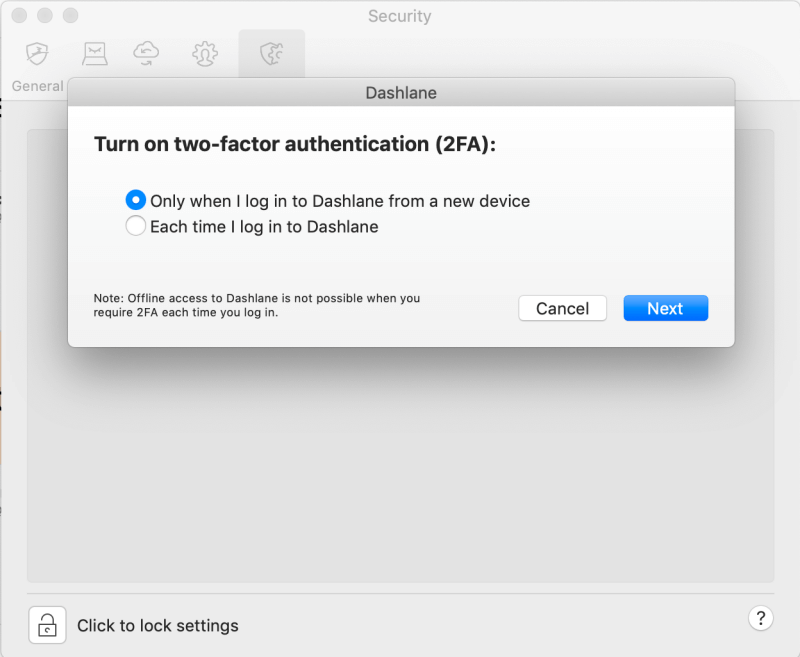
Als belangrijke veiligheidsmaatregel houdt geen van beide bedrijven uw hoofdwachtwoord bij en kan u dus niet helpen als u het vergeet. Dat maakt het onthouden van uw wachtwoord uw verantwoordelijkheid, dus zorg ervoor dat u een gedenkwaardig wachtwoord kiest.
Winnaar: 1Password. Beide apps kunnen eisen dat zowel uw hoofdwachtwoord als een tweede factor worden gebruikt wanneer u zich aanmeldt vanaf een nieuwe browser of machine, maar 1Password gaat verder door een geheime sleutel te leveren.
5. Delen van wachtwoorden
In plaats van wachtwoorden te delen op een stukje papier of een sms'je, doe het veilig met een wachtwoordmanager. De andere persoon moet dezelfde wachtwoordmanager gebruiken als jij, maar de wachtwoorden worden automatisch bijgewerkt in hun kluis als je ze ooit verandert, en je kunt de login delen zonder dat ze het wachtwoord daadwerkelijk kennen.
1Password biedt wachtwoord delen voor familie en zakelijke abonnees. Om toegang tot een login te delen met iedereen op uw plan, verplaatst u het item naar uw Gedeelde kluis. Als u wilt delen met bepaalde mensen maar niet iedereen, maak dan een nieuwe kluis en beheer wie toegang heeft.

Dashlane is vergelijkbaar. Het Business-plan bevat nuttige functies voor gebruik met meerdere gebruikers, waaronder een beheerconsole, implementatie en het veilig delen van wachtwoorden binnen groepen.
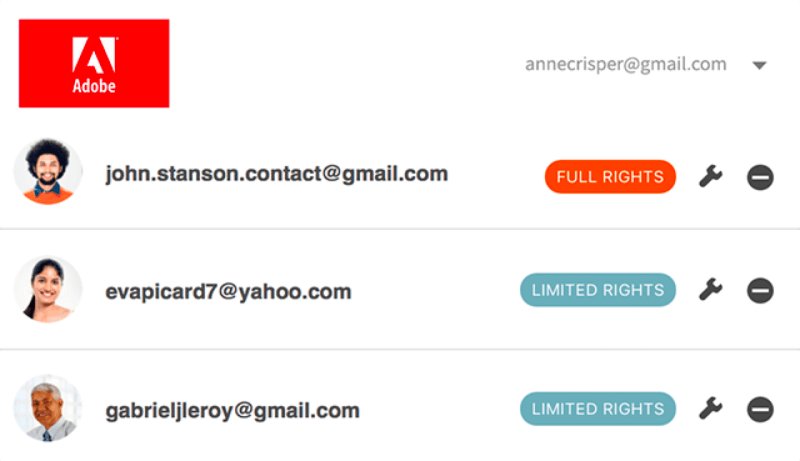
Winnaar: Met beide apps kunt u uw aanmeldingen delen met anderen, inclusief de mogelijkheid hen toegang te verlenen zonder het wachtwoord te kennen.
6. Invullen van webformulieren
Dashlane is hier de gemakkelijke winnaar, omdat de huidige versie van 1Password deze functie niet heeft. Vorige versies konden webformulieren invullen, maar aangezien de codebase een paar jaar geleden helemaal opnieuw is geschreven, is dit een functie die nog niet opnieuw is geïmplementeerd.
Dashlane kan automatisch webformulieren invullen, inclusief betalingen. Er is een sectie persoonlijke info waar u uw gegevens kunt toevoegen, evenals een sectie "digitale portemonnee" voor het bewaren van uw creditcards en rekeningen.
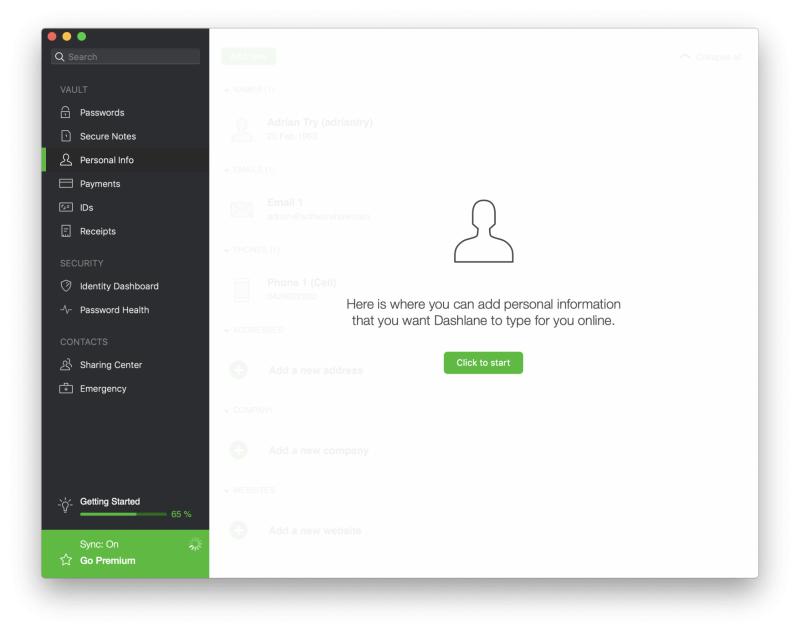
Als je die gegevens eenmaal in de app hebt ingevoerd, kan hij ze automatisch in de juiste velden typen wanneer je online formulieren invult. Als je de browserextensie hebt geïnstalleerd, verschijnt in de velden een keuzemenu waarin je kunt kiezen welke identiteit je wilt gebruiken bij het invullen van het formulier.

Winnaar: Dashlane.
7. Particuliere documenten en informatie
1Password kan ook privédocumenten en andere persoonlijke informatie opslaan, zodat u al uw belangrijke, gevoelige informatie op één plaats kunt bewaren.
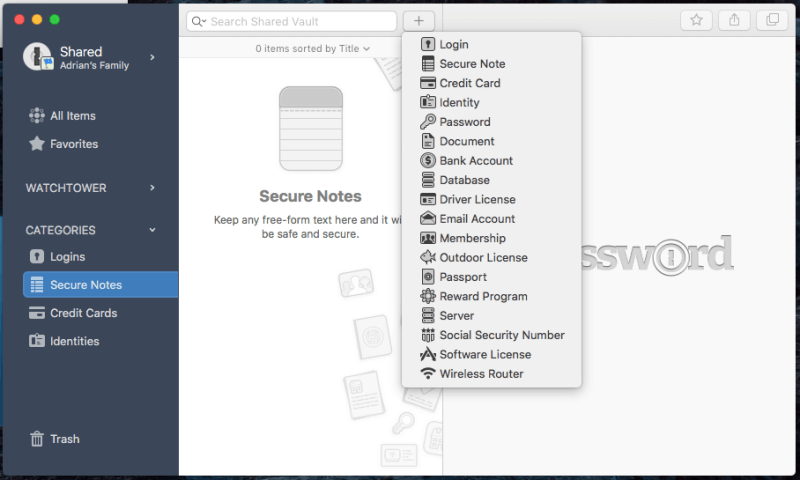
De soorten informatie die u kunt opslaan zijn onder andere:
- logins,
- beveiligde notities,
- creditcard gegevens,
- identiteiten,
- wachtwoorden,
- documenten,
- bankgegevens,
- databasegegevens,
- rijbewijzen,
- e-mail accountgegevens,
- lidmaatschappen,
- buitenvergunningen,
- paspoorten,
- beloningsprogramma's,
- server logins,
- sociale zekerheidsnummers,
- softwarelicenties,
- draadloze router wachtwoorden.
U kunt zelfs documenten, afbeeldingen en andere bestanden toevoegen door ze naar de app te slepen. Persoonlijke, gezins- en teamplannen krijgen 1 GB opslagruimte per gebruiker, en zakelijke en bedrijfsplannen krijgen 5 GB per gebruiker. Dat moet meer dan genoeg zijn voor privédocumenten die u beschikbaar maar veilig wilt houden.
Dashlane is vergelijkbaar en bevat vier secties waarin u uw persoonlijke gegevens en documenten kunt opslaan:
- Beveiligde notities
- Betalingen
- ID's
- Ontvangsten
U kunt zelfs bestandsbijlagen toevoegen, en 1 GB opslagruimte is inbegrepen bij betaalde plannen.

Items die kunnen worden toegevoegd aan de Beveiligde notities sectie omvatten:
- Toepassingswachtwoorden,
- Database gegevens,
- Financiële rekeninggegevens,
- Juridische documenten,
- Lidmaatschappen,
- Servergegevens,
- Software licentie sleutels,
- Wifi wachtwoorden.
De Betalingen Dit gedeelte slaat de gegevens op van uw krediet- en debetkaarten, bankrekeningen en PayPal-rekening. Deze informatie kan worden gebruikt om de betalingsgegevens in te vullen bij het afrekenen. ID Hier bewaart u identiteitskaarten, uw paspoort en rijbewijs, uw sociale zekerheidskaart en belastingnummers, en in het gedeelte Ontvangsten kunt u handmatig ontvangstbewijzen van uw aankopen toevoegen, voor belastingdoeleinden of voor budgettering.
Winnaar: Tie. Met beide apps kun je beveiligde notities, een breed scala aan datatypes en bestanden opslaan.
8. Veiligheidsaudit
Van tijd tot tijd wordt een webservice die u gebruikt gehackt en uw wachtwoord gecompromitteerd. Dat is een goed moment om uw wachtwoord te veranderen! Maar hoe weet u wanneer dat gebeurt? Het is moeilijk om zoveel logins bij te houden. 1Password's Watchtower zal het je laten weten.

Het is een veiligheids dashboard dat je laat zien:
- kwetsbaarheden,
- gecompromitteerde logins,
- hergebruikte wachtwoorden,
- twee-factor authenticatie.
Ook Dashlane biedt een aantal functies die uw wachtwoordbeveiliging controleren. Zijn Wachtwoord Gezondheid dashboard maakt een lijst van uw gecompromitteerde, hergebruikte en zwakke wachtwoorden, geeft u een algemene gezondheidsscore en laat u met één klik een wachtwoord wijzigen.
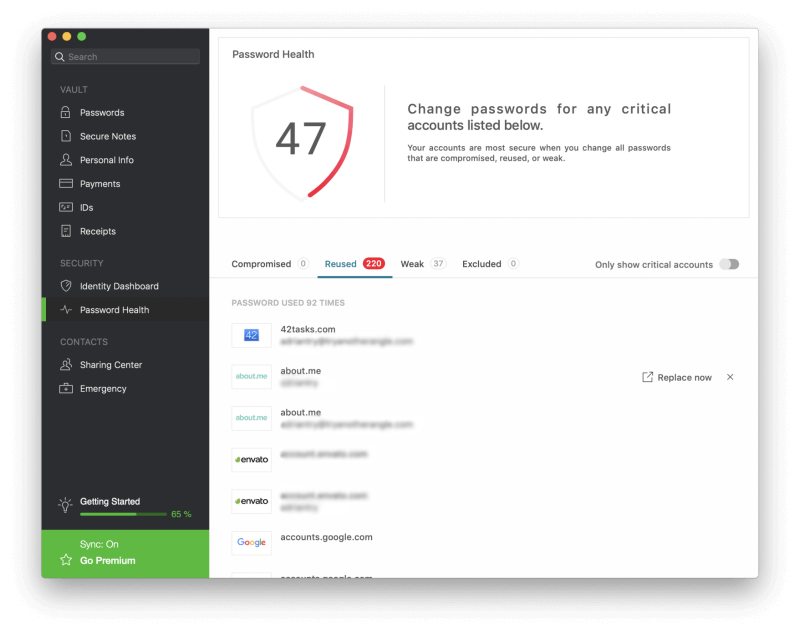
Bovendien, Dashlane's Identiteitsdashboard controleert het dark web om te zien of uw e-mailadres en wachtwoord zijn uitgelekt en somt eventuele zorgen op.
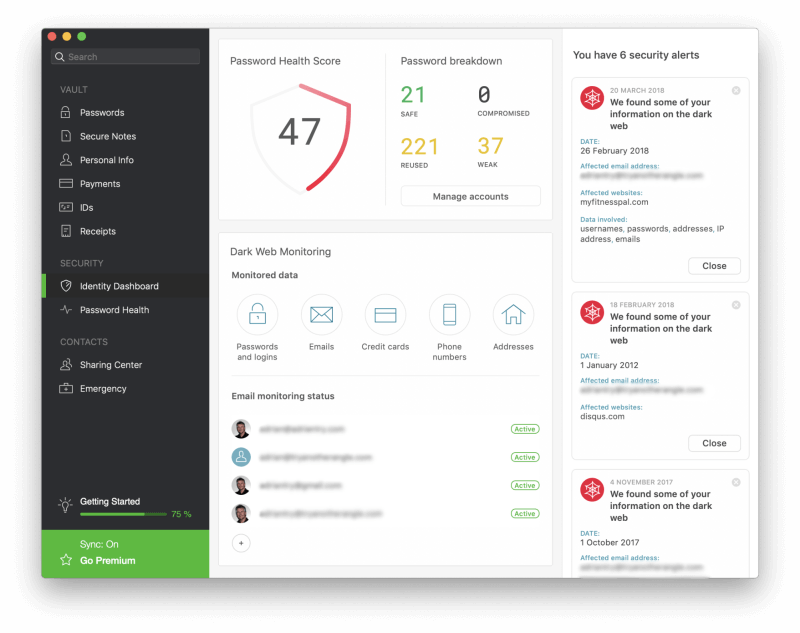
Winnaar: Dashlane, maar het komt in de buurt. Beide diensten waarschuwen u voor beveiligingsproblemen in verband met wachtwoorden, inclusief wanneer een site die u gebruikt is geschonden. Dashlane gaat een extra stap door aan te bieden wachtwoorden automatisch voor mij te veranderen, hoewel niet alle sites worden ondersteund.
9. Prijsstelling en waarde
De meeste wachtwoordmanagers hebben abonnementen die $ 35-40/maand kosten, en deze apps zijn geen uitzondering. 1Password biedt geen gratis plan, en het beperkte gratis plan van Dashlane ondersteunt maximaal 50 wachtwoorden op één apparaat, dus het is meer geschikt om de app te evalueren dan om een werkbare oplossing voor de lange termijn te bieden. Beide bieden een gratis proefperiode van 30 dagen voor evaluatiedoeleinden.
Dit zijn de abonnementen die elk bedrijf aanbiedt:
1Wachtwoord:
- Persoonlijk: $35,88/jaar,
- Gezin (5 gezinsleden inbegrepen): $59,88/jaar,
- Team: $47,88/gebruiker/jaar,
- Zakelijk: 95,88 dollar/gebruiker/jaar.
Dashlane:
- Premie: $39,96/jaar,
- Premium Plus: 119,98 dollar,
- Zakelijk: $48/gebruiker/jaar.
Het Premium Plus-plan van Dashlane is uniek en biedt kredietbewaking, ondersteuning bij identiteitsherstel en een verzekering tegen identiteitsdiefstal. Het is niet in alle landen beschikbaar, ook niet in Australië.
Winnaar: 1Password kost iets minder dan Dashlane, en het Family plan biedt uitstekende waarde.
Eindoordeel
Tegenwoordig heeft iedereen een wachtwoordmanager nodig. We hebben te veel wachtwoorden om ze allemaal in ons hoofd te houden, en ze handmatig intikken is geen pretje, zeker niet als ze lang en complex zijn. Zowel 1Password als Dashlane zijn goede keuzes.
Kiezen tussen de diensten is moeilijk omdat ze in veel opzichten erg op elkaar lijken. Ze ondersteunen allebei de populairste platforms, genereren configureerbare, sterke wachtwoorden, delen wachtwoorden met andere gebruikers (alleen bij bepaalde plannen), en slaan privédocumenten en -informatie op.
Maar ik geef het voordeel aan Dashlane en maakte het de winnaar van onze Beste Wachtwoordbeheerder voor Mac-beoordeling. U kunt beter configureren hoe het wachtwoorden invult, inclusief de optie om te eisen dat een wachtwoord eerst wordt getypt, iets waar ik sterk de voorkeur aan geef bij het inloggen op bankrekeningen. Het kan ook webformulieren invullen, en waarschuwt me niet alleen wanneer ik een wachtwoord moet veranderen - het biedt aan het voor mij te doen.
Nog steeds, 1Wachtwoord De geheime sleutel biedt een iets betere beveiliging en is iets betaalbaarder, vooral voor gezinnen. Als je moeite hebt met kiezen, raad ik je aan gebruik te maken van hun gratis proefperiode van 30 dagen om zelf te zien welke het beste aan je behoeften voldoet.

